iPhoneとiPadを効果的に活用して、生産性を向上させるための秘訣はメモアプリの活用です。
本記事では、iOSデバイスで最適なメモアプリの選び方から始め、クラウド同期の設定やタグやカテゴリの活用法、ショートカットの作成方法、さらにはメモの共有やバックアップと復元の手法まで詳しく解説します。
アイデアの整理やタスク管理、効率的な情報検索、チームとのコラボレーションなど、あなたの生産性を大幅に向上させるための具体的な使い方をご紹介します。
今日からあなたもiPhoneとiPadのメモアプリの力を最大限に引き出し、効率的な作業環境を構築しましょう。

Amazonでふるさと納税が可能です。詳細はこちら
メモアプリの選択| iPhoneとiPadに最適なメモアプリの選び方

引用 : Apple
iPhoneとiPadで最適なメモアプリを選ぶためのポイントについて解説します。
- デバイスの互換性
iPhoneとiPadの両方で使用できるメモアプリを選びましょう。また、iOSとiPadOSの最新バージョンに対応していることも確認しましょう。 - インターフェースと使いやすさ
メモアプリは直感的に操作できることが重要です。シンプルなインターフェースや使いやすい操作性を持つアプリを選ぶと良いでしょう。 - 同期機能
メモを複数のデバイスで同期できる機能があるか確認しましょう。クラウド同期をサポートしているアプリは、デバイス間でメモを簡単に共有できます。 - タグやカテゴリの管理
大量のメモを効率的に管理するために、タグやカテゴリの付け替えができるアプリを選びましょう。これにより、特定のメモを見つけやすくなります。 - 検索機能
メモを素早く検索できる機能があるか確認しましょう。キーワードやフレーズによる検索機能があると、必要な情報を迅速に見つけることができます。 - セキュリティとプライバシー
メモには個人的な情報が含まれることがありますので、アプリが適切なセキュリティ対策を提供しているか確認しましょう。指紋認証やパスコードロックなどのセキュリティ機能があると安心です。 - 追加機能
メモ以外の追加機能があるかも確認しましょう。例えば、チェックリスト、写真の挿入、音声メモの録音など、自分のニーズに合った機能があると便利です。
これらのポイントを考慮しながら、iPhoneとiPadに最適なメモアプリを選ぶことで、効率的なメモ管理と生産性の向上につながります。
自分の好みやニーズに合ったアプリを見つけて活用しましょう。
最初は、iPhoneやiPadにある「メモ」を利用することをオススメします。
クラウド同期の設定|メモを複数のデバイスで共有し情報を常に最新の状態に保つ方法
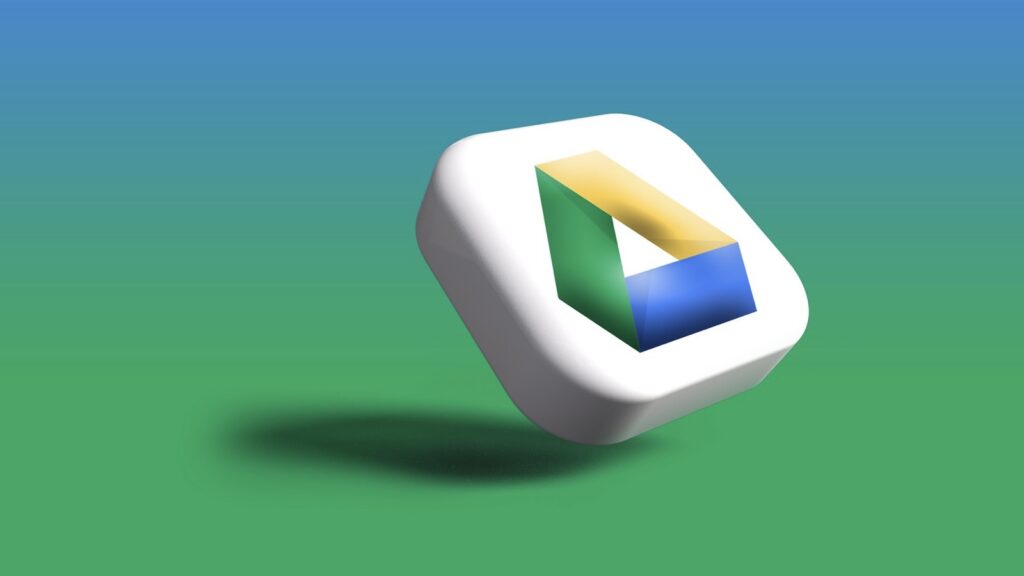
メモを複数のデバイスで同期し、常に最新の情報を保つための方法について解説します。
- クラウドベースのメモアプリを選ぶ
最初に、クラウドベースのメモアプリを選びましょう。一般的なクラウドベースのメモアプリには、AppleのiCloud、Evernote、OneNoteなどがあります。これらのアプリは、複数のデバイスでメモを同期するための機能を提供しています。 - アカウントの設定とログイン
選んだメモアプリにアカウントを作成し、すべてのデバイスで同じアカウントでログインします。これにより、メモがクラウド上で関連付けられ、デバイス間で同期されるようになります。 - 同期の設定
メモアプリの設定メニューで、同期オプションを有効にします。一般的には、「設定」などの項目から同期に関するオプションを見つけることができます。同期オプションを有効にすると、メモが自動的にクラウド上で更新され、他のデバイスと同期されます。 - デバイス間で同期されることを確認
同期が正しく機能しているか確認しましょう。メモを1つのデバイスで作成または編集した場合、他のデバイスでも自動的に更新されます。デバイス間で同期されることにより、常に最新の情報を手に入れることができます。 - 同期の頻度を確認
メモアプリには同期の頻度を設定するオプションがある場合があります。同期の頻度を確認し、自分のニーズに合わせて設定しましょう。一般的には、リアルタイム同期が最適ですが、バッテリー消費に注意が必要です。 - 追加のデバイスで同期する場合
もし新しいデバイスを追加する場合は、同じアカウントでログインし、同期オプションを有効にします。新しいデバイスでも同じメモが表示され、以前のデバイスと同期されるはずです。
クラウド同期を設定することで、メモは複数のデバイス間で共有され、常に最新の状態に保たれます。
重要な情報を逃すことなく、効率的に作業やタスクを管理することができます。
メモに最適なiPad mini(A17 Pro)の詳細はこちら
タグやカテゴリの活用|メモの整理と検索を効率化する方法
メモを整理し効率的に検索するために、タグやカテゴリを活用する方法について解説します。
- タグの活用
メモに関連するキーワードやテーマに基づいてタグを作成しましょう。例えば、プロジェクト名、重要度、カテゴリなどのタグを付けることができます。関連するメモに同じタグを付けることで、関連する情報を一元管理することができます。 - カテゴリの作成
メモを論理的なグループにまとめるために、カテゴリを作成しましょう。例えば、仕事関連のメモ、プライベートのメモ、学習ノートなど、メモの目的や使用方法に基づいてカテゴリを作成します。それぞれのカテゴリに関連するメモを整理し、検索や閲覧の際に便利です。 - 一貫したタグやカテゴリの使用
タグやカテゴリを効果的に活用するためには、一貫性を持たせることが重要です。同じ意味のキーワードやカテゴリ名を使用し、スペルや表記の統一性を保つことで、メモの整理や検索がスムーズになります。 - 検索機能の活用
タグやカテゴリを使ってメモを整理したら、検索機能を活用して必要な情報を素早く見つけましょう。メモアプリの検索機能を使用して、特定のタグやカテゴリを検索することで、関連するメモを絞り込むことができます。 - タグやカテゴリの組み合わせ
複数のタグやカテゴリを組み合わせて使用することも有効です。例えば、「重要なプロジェクト」や「個人のアイデア」といったタグやカテゴリを組み合わせることで、特定のグループに属するメモを簡単に見つけることができます。
タグやカテゴリを活用することで、大量のメモを効率的に整理し、関連する情報を迅速に見つけることができます。
メモアプリの検索機能と組み合わせて使うことで、生産性を向上させることができます。
携帯性に優れたiPad mini(A17 Pro)の詳細はこちら
ショートカットの作成|よく使うメモの作成や特定のアクションを素早く実行する方法
よく使うメモや特定のアクションを素早く実行するために、ショートカットを作成する方法について解説します。
- ショートカットアプリの準備
iPhoneとiPadには、デフォルトで搭載されている「ショートカット」というアプリがあります。まずはこのアプリを開き、使用する準備をしましょう。 - ショートカットの作成
ショートカットアプリで新しいショートカットを作成します。作成したいアクションやメモに関連するコマンドを選択し、ショートカットのフローを作成します。例えば、「新しいメモを作成する」というアクションを作成する場合、メモアプリを開く、新規メモの作成、タイトルの入力などのステップをフローに組み込みます。 - ショートカットのカスタマイズ
ショートカットをより便利に使うために、カスタマイズオプションを活用しましょう。ショートカットに名前を付けたり、アイコンを設定したりすることで、見た目や使いやすさを向上させることができます。 - ショートカットの実行方法
ショートカットは、ショートカットアプリで実行するだけでなく、ホーム画面やウィジェットからも実行できます。よく使うショートカットは、ホーム画面やドックに配置して、一タップで実行できるようにしましょう。 - 必要なショートカットの作成
よく使うメモや特定のアクションを素早く実行するために、必要なショートカットを作成しましょう。例えば、重要なプロジェクトのメモを素早く開くショートカットや、特定のタスクのステップを自動化するショートカットなどです。
ショートカットを活用することで、よく使うメモの作成や特定のアクションを短時間で実行することができます。
繰り返し行う作業や頻繁にアクセスする情報に対して、ショートカットを作成して効率を向上させましょう。
メモの共有|他の人とメモを共有し、チーム間のコラボレーションを促進する方法
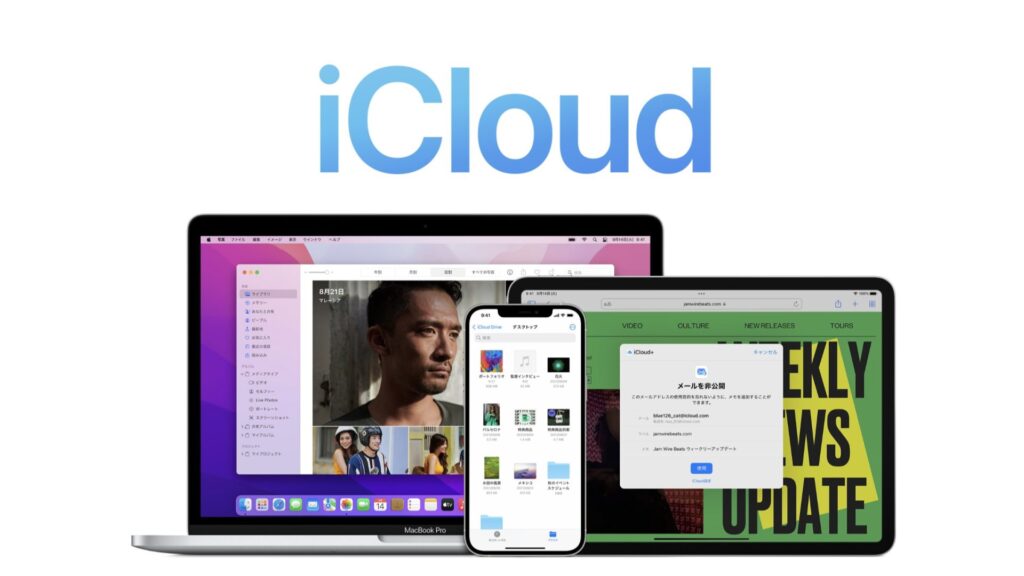
引用 : Apple
他の人とメモを共有し、チーム間のコラボレーションを促進する方法について解説します。
- クラウドベースのメモアプリの選択
チームでのメモの共有とコラボレーションを実現するためには、クラウドベースのメモアプリを選ぶことが重要です。例えば、AppleのiCloud、Googleドキュメント、Microsoft OneNoteなどがあります。これらのアプリは、複数の人々がリアルタイムでメモを編集・共有できる機能を提供しています。 - 共有設定の確認
選んだメモアプリでの共有設定を確認しましょう。一般的には、メモを共有するためのオプションがあります。共有リンクを作成したり、特定のユーザーと共有するためのアクセス権限を設定したりすることができます。 - 共有リンクの作成
共有リンクを作成する場合、他の人がメモにアクセスできるようになります。共有リンクを作成し、必要な人々と共有しましょう。リンクを送信するだけで、他の人がメモにアクセスし、編集やコメントをすることができます。 - アクセス権限の設定
メモアプリには、特定のユーザーに対してアクセス権限を設定するオプションがある場合もあります。共有するメモにアクセスできる人や編集できる人を制限することができます。必要に応じて、適切なアクセス権限を設定しましょう。 - コメントやフィードバックの活用
チームでメモを共有すると、他の人がコメントやフィードバックを残すことができます。メモアプリ内のコメント機能や共有メッセージボードを活用して、チーム間の意見交換やコラボレーションを促進しましょう。 - メモのバージョン管理
チームでのメモ共有では、バージョン管理が重要です。複数の人々が同時にメモを編集する場合、衝突や競合が発生する可能性があります。メモアプリが自動的にバージョン管理を行ってくれる場合もありますが、重要な変更を行う前に、他の人々との連携や同期を確認しましょう。
メモの共有を通じて、チームメンバーとのコラボレーションを円滑化させ、情報共有や意思決定のスピードを向上させることができます。
クラウドベースのメモアプリを選び、共有設定やアクセス権限を適切に管理し、コメントやフィードバックの活用によるコミュニケーションを重視しましょう。
メモのバックアップと復元|データの損失を防ぎ、大切な情報を安全に保管する方法

メモのデータをバックアップし、データの損失を防ぎ、大切な情報を安全に保管する方法について解説します。
- クラウドバックアップの活用
クラウドバックアップは、データをオンラインのクラウドストレージに保存する方法です。iPhoneとiPadでは、iCloudを使用してメモのデータをバックアップすることができます。設定でiCloudバックアップを有効にし、メモを含むデータが自動的にiCloudにバックアップされるように設定しましょう。 - バックアップの頻度と確認
大切なメモのデータを保護するためには、定期的にバックアップを行うことが重要です。自動バックアップが有効になっていても、バックアップの頻度やタイミングを確認し、必要に応じて手動でバックアップを実行することもおすすめです。 - バックアップの保存場所の多様化
バックアップデータを1つの場所に依存せず、複数の保存場所に分散させることで、データの安全性を高めることができます。例えば、iCloudバックアップの他に、外部のクラウドストレージやコンピューターにもバックアップを保存するなど、複数のバックアップ手段を組み合わせることが重要です。 - バックアップのテストと復元
バックアップは作成するだけでなく、その復元方法も確認しておくことが重要です。定期的にバックアップのテストを行い、正常にバックアップが復元されるかどうかを確認しましょう。万が一の際にデータを復元できることを確認することが重要です。 - オフラインバックアップの活用
オンラインのクラウドバックアップに加えて、オフラインのバックアップも検討しましょう。外部のハードドライブやUSBストレージデバイスにメモのデータをバックアップすることで、ネットワークに依存せずにデータを保護することができます。
メモのデータをバックアップし、データの損失を防ぐことは非常に重要です。
クラウドバックアップやオフラインバックアップの活用、バックアップの頻度と確認、バックアップのテストと復元の手順を適切に行い、大切な情報を安全に保管しましょう。
オススメのSanDisk SDSSDE30-1T00-GH25 ポータブルSSDの詳細はこちら
メモの活用法|アイデアの整理、タスク管理など、生産性を向上させる

メモの活用法について、アイデアの整理やタスク管理などを通じて生産性を向上させる方法を解説します。
- アイデアの整理
メモアプリは、アイデアの整理に非常に役立ちます。新しいアイデアが浮かんだら、すぐにメモに記録しましょう。アイデアが散漫になるのを防ぐために、タグやカテゴリを活用して関連するアイデアをグループ化しましょう。また、アイデアの優先順位や進行状況を追跡するために、タスクリストやチェックリストを使用することも有効です。 - タスク管理
メモアプリは、タスク管理にも適しています。タスクのリストを作成し、期限や優先順位を設定することで、タスクを効率的に管理できます。また、タスクの進捗状況や完了したタスクの履歴を確認することもできます。リマインダー機能を活用して、重要なタスクの期限を忘れずに把握しましょう。 - メモの検索と参照
メモアプリには検索機能がありますので、必要な情報を素早く見つけることができます。長期間にわたって蓄積されたメモでも、キーワードやタグで検索することで特定の情報を迅速に取得できます。過去のメモやアイデアを参照しながら、新しいプロジェクトやタスクに活かしましょう。 - メモの共有とコラボレーション
メモアプリを使って他の人とメモを共有し、チーム間のコラボレーションを促進することも重要です。共有機能を活用してメモを他の人と共有し、意見やフィードバックを受け取ることで、より良いアイデアや効果的なタスク管理が可能になります。 - ショートカットの活用
前述したように、ショートカット機能を使用してよく使うメモの作成や特定のアクションを素早く実行することも効果的です。例えば、特定のキーワードやフレーズを入力すると、関連するメモが自動的に作成されるように設定するなど、作業の効率化に役立ちます。
メモアプリを適切に活用することで、アイデアの整理やタスク管理、情報の検索と参照、チームとのコラボレーションなどをスムーズに行い、生産性を向上させることができます。
ビジネスにもプライベートにもお勧めのiPad Air(M3)の詳細はこちら
具体的な使い方の紹介

具体的な使い方の紹介を以下に示します。
アイデアの整理
- 新しいアイデアが浮かんだら、メモアプリを開いてアイデアを記録します。タイトルや概要を短くまとめ、詳細な情報をメモの本文に追記します。
- 関連するアイデアをグループ化するために、タグやカテゴリを活用します。例えば、プロジェクトごとにタグを作成し、関連するアイデアを一括して表示することができます。
- アイデアの優先順位や進行状況を追跡するために、タスクリストやチェックリストを使用します。重要なタスクには期限を設定し、進捗状況を更新します。
タスク管理
- タスクリストを作成し、個々のタスクを記録します。タスクの内容や詳細をメモにまとめ、必要に応じて期限や優先度を設定します。
- メモアプリのリマインダー機能を活用して、重要なタスクの期限を設定し、通知を受け取ることができます。これにより、締切を忘れずに把握することができます。
- タスクの進捗状況を更新し、完了したタスクをチェックすることで、自分の進行状況を可視化できます。
メモの検索と参照
- 長期間にわたって蓄積されたメモでも、メモアプリの検索機能を使用して特定の情報を素早く見つけることができます。キーワードやタグを入力して検索するだけで、関連するメモが表示されます。
- 過去のメモやアイデアを参照しながら新しいプロジェクトやタスクに活かすことができます。過去のアイデアや解決策を再利用することで、効率的な作業が可能になります。
メモの共有とコラボレーション
- メモアプリの共有機能を活用して、他の人とメモを共有し、チーム間のコラボレーションを促進します。メモを他の人と共有することで、フィードバックや意見を受け取ることができます。
- メモを共有する際には、編集権限や閲覧権限を適切に設定しましょう。必要に応じてコメント機能を使用して、他の人とのコミュニケーションを円滑に行います。
ショートカットの活用
- ショートカット機能を使用して、よく使うメモの作成や特定のアクションを素早く実行します。例えば、特定のキーワードを入力すると自動的にメモが作成されるように設定したり、ショートカットを作成して特定のタスクを実行したりすることができます。
これらの具体的な使い方を活用することで、メモアプリを効果的に利用し、アイデアの整理やタスク管理、生産性の向上につなげることができます。
自分の作業スタイルやニーズに合わせてメモアプリをカスタマイズし、最大限に活用しましょう。
メモアプリを使い、新たな創造力と効率性を手に入れるために、iPadの導入を検討してみませんか?
メモアプリをiPadで活用することで、直感的な操作と広大な画面が生み出す驚くべき体験を享受できます。
アイデアの嵐が頭を巡り、クリエイティブなプロジェクトに取り組む準備が整います。
さらに、タスク管理やチームとのシームレスなコラボレーションも可能になり、仕事や学習の効率が格段にアップします。
自分のアイデアをカタチにし、生産性を最大化するために、iPadのパワーを手に入れましょう。
魅力的なデザインと先進的な機能を兼ね備えたiPadは、あなたの創造力と成果を新たな次元に引き上げるパートナーとなることでしょう。
今すぐiPadを手に入れ、メモアプリの可能性を探求しましょう!





Amazonでふるさと納税が可能です。詳細はこちら!
ほぼ毎日Apple製品、特にMacやiPad、iPhoneに関する情報を掲載していますので、Twitterでフォローしていただくと更新内容の通知が届きます。
ぜひフォローお願いします。
@Kazu_blog
>>>iPhone でSafariをご利用の方のブックマーク方法はこちら
>>>iPhone でChromeをご利用の方のブックマーク方法はこちら
>>>androidスマホをご利用の方のブックマーク方法はこちら












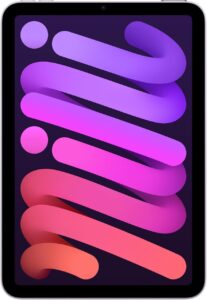





























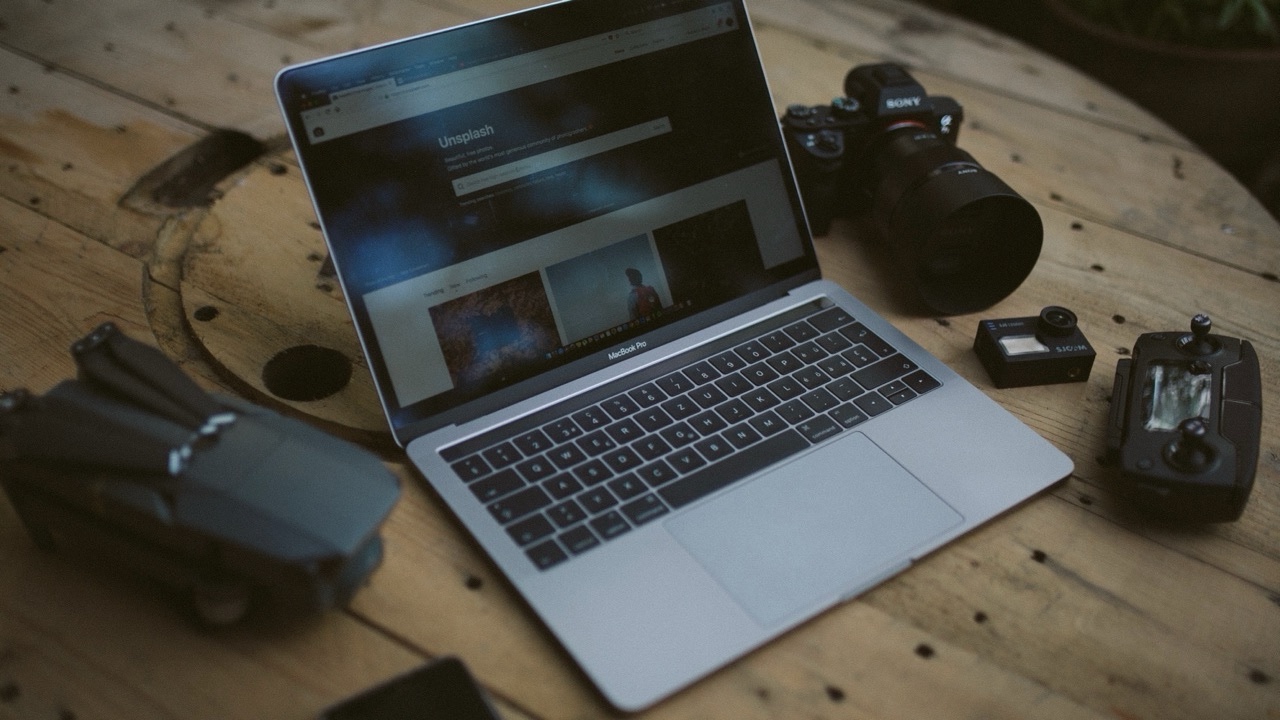

コメント